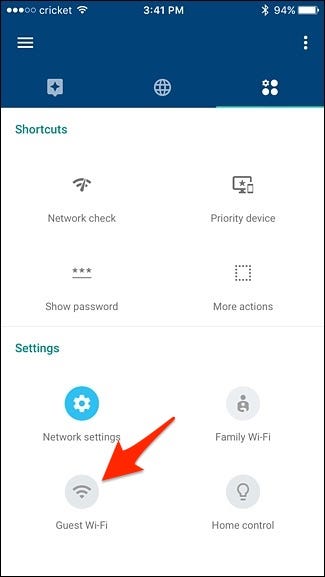સામગ્રીઓનું કોષ્ટક
સામાન્ય રીતે, જ્યારે મહેમાનો તમારા ઘરે આવે છે અને તમારો wifi પાસવર્ડ પૂછે છે. તમને તેમને ઇન્ટરનેટની ઍક્સેસ આપવામાં કોઈ સમસ્યા નથી, પરંતુ તમે નથી ઇચ્છતા કે તેઓ નેટવર્ક પરના બધા શેર કરેલ કમ્પ્યુટર્સ અને દસ્તાવેજોને ઍક્સેસ કરે.
તમે તમારા મિત્રો અથવા મુલાકાતીઓ માટે Google Wi ફાઇ પર વાઇ ફાઇ ગેસ્ટ નેટવર્ક બનાવી શકો છો, જે એક સરળ અને સીધી રીત છે. આ નેટવર્ક તેમને સંભવિતપણે તમારા કનેક્ટેડ ઉપકરણોની ઍક્સેસ આપ્યા વિના ઇન્ટરનેટથી કનેક્ટ થવાની મંજૂરી આપશે.
>- નિષ્કર્ષ
ગેસ્ટ વાઇફાઇ નેટવર્ક દ્વારા સુરક્ષા
સારું, જો તમે તમારા ઘરના ઉપકરણોને વાયરસ અને અન્ય જોખમોથી સુરક્ષિત કરવા માંગતા હો, તો તમારે ગેસ્ટ વાઇફાઇ નેટવર્ક સેટ કરવું પડશે. તે તમને માત્ર ગેસ્ટ ફોન અને કોમ્પ્યુટરથી બચાવે છે, પરંતુ તે તમને તમારા પોતાના કેટલાક કનેક્ટેડ ઉપકરણો સામે પણ રક્ષણ આપે છે.
સુધારેલ સુરક્ષા
નિષ્ણાતો દુર્ભાવનાપૂર્ણ સામગ્રી અને હેક હુમલાઓ સામે વધુ સારી સુરક્ષા પ્રદાન કરવા માટે ગેસ્ટ વાઇ-ફાઇ નેટવર્કનો ઉપયોગ કરવાની ભલામણ કરે છે. અગ્રણી Google wifi નેટવર્ક પર તમારા ઉપકરણો સુરક્ષિત રહેશે, અને હેકરને માત્ર મર્યાદિત ડેટા અને માહિતી ઉપલબ્ધ રહેશે.
સુરક્ષાની ધમકીઓ
નેટવર્ક વોર્મ્સ અથવા માલવેર જેવી ધમકીઓ ઝડપથી ફેલાઈ શકે છેએક જ નેટવર્ક પર બીજા કમ્પ્યુટર પર. અતિથિ નેટવર્ક આ સુરક્ષા જોખમોથી પ્રાથમિક હોમ નેટવર્કનું રક્ષણ કરે છે અને અન્ય સુરક્ષા સુરક્ષા સ્તર પ્રદાન કરે છે.
પાસવર્ડ
સુરક્ષા હેતુઓ માટે, તમે હંમેશા તમારા પ્રાથમિક રૂપે wifi નેટવર્ક માટે મજબૂત પાસવર્ડ બનાવો છો. તમે તમારા ગેસ્ટ વાઇ-ફાઇ નેટવર્ક માટે એક સરળ પાસવર્ડ બનાવી શકો છો જે યાદ રાખવામાં અને તમારો પાસવર્ડ કોઈપણ સાથે શેર કરવામાં સરળ હશે. તમે પ્રાથમિક નેટવર્ક સાથે જોડાયેલા ઉપકરણોને પ્રભાવિત કર્યા વિના નિયમિતપણે ગેસ્ટ વાઈ ફાઈ પાસવર્ડ બદલી શકો છો.
એક્સેસ પ્રતિબંધ
ગેસ્ટ વાઈ ફાઈ નેટવર્ક તમારા મહેમાનોને સેકન્ડરી ઈન્ટરનેટ કનેક્શનની ઍક્સેસ આપશે અને જ્યાં તેઓ કરી શકશે સર્ફ કરો, ચેટ કરો, ઇમેઇલ તપાસો અને સ્ટ્રીમ કરો. પરંતુ તેઓ તમારા પ્રાથમિક નેટવર્કની ઍક્સેસ મેળવી શકશે નહીં જ્યાં તમારો ડેટા, માહિતી અને ફાઇલો સંગ્રહિત છે.
આ પણ જુઓ: WiFi વિના Chromecast નો ઉપયોગ કેવી રીતે કરવોબેન્ડવિડ્થ નિયંત્રણ
આ વાઇ-ફાઇ કવરેજમાં, તમે ઇન્ટરનેટની ઝડપને મર્યાદિત કરી શકો છો મહેમાનો માટે ઉપલબ્ધ છે, અને તમે તમારા પોતાના ઉપકરણો પર તમારા અવિરત નેટવર્ક પ્રદર્શન અને ગતિનો આનંદ માણી શકો છો.
તે કેવી રીતે કામ કરે છે?
એકવાર તમે નવું ગેસ્ટ નેટવર્ક બનાવી લો, તેનો અર્થ એ છે કે તમે સેકન્ડરી નેટવર્ક માટે એક અલગ એક્સેસ પોઈન્ટ બનાવ્યો છે જેમાંથી ઉપકરણોને ઈન્ટરનેટની ઍક્સેસ મળે છે. આ નેટવર્કમાં વ્યક્તિગત SSID અને પાસવર્ડ છે, જે અગ્રણી નેટવર્કથી સંપૂર્ણપણે અલગ છે. જ્યારે પણ તમારા મિત્રો તમારા Google wifi થી કનેક્ટ થશે, ત્યારે તેઓને ગૌણ નેટવર્કનો ઉપયોગ થતો જોવા મળશેનામ.
તમે તેમને અતિથિનું નામ અને પાસવર્ડ આપી શકો છો અને એકવાર તેઓ નેટવર્ક સાથે કનેક્શન સ્થાપિત કરી લે અને ઓનલાઈન થઈ જાય, તેઓ સ્માર્ટ ટીવી, ક્રોમકાસ્ટ અને તેમના સ્માર્ટફોન જેવા ઉપકરણોનો ઉપયોગ કરી શકે છે. તમારે કોઈપણ નેટવર્ક ધમકીઓ વિશે ચિંતા કરવાની જરૂર નથી.
Google wifi ગેસ્ટ નેટવર્ક સેટઅપ
Google wifi પર ગેસ્ટ નેટવર્ક સેટઅપ બનાવવા માટે, તમારે નીચેના પગલાંને અનુસરવાની જરૂર છે:
- તમારા ટેબ્લેટ અથવા ફોન પર તમારી Google wifi એપ્લિકેશન ખોલો.
- સેટિંગ્સ ગિયર આઇકન પર ટેપ કરો.
- પછી સ્ક્રીનની નીચે ગેસ્ટ વાઇફાઇ પર ક્લિક કરો.
- માં નીચે જમણી બાજુએ, આગલું પર ટેપ કરો.
- અહીં તમારે તમારા અતિથિના વાઇ-ફાઇ નેટવર્કને નામ આપવું અને પાસવર્ડ બનાવવાની જરૂર છે, પછી આગલું પર ટેપ કરો.
- આ સ્ક્રીન પર, તમે પરવાનગી આપી શકો છો પસંદ કરેલ ઉપકરણોને ઍક્સેસ કરવા માટે ગેસ્ટ વાઇ ફાઇ નેટવર્ક. જો તમારી પાસે સ્ટોરેજ ડ્રાઇવ હોય તો તમે સૂચિમાંથી ઉપકરણો પસંદ કરી શકો છો. હવે તેઓ ઇચ્છે ત્યારે આ ડ્રાઇવને એક્સેસ કરી શકે છે.
- ઉપકરણ પસંદ કર્યા પછી, બનાવો બટન પર ટેપ કરો અથવા જો તમને આમ કરવામાં રસ ન હોય તો છોડી દો .
- નેટવર્ક બનાવવામાં થોડીક સેકન્ડ લાગશે.
- આગલી સ્ક્રીન પર, એકવાર તે ગેસ્ટ નેટવર્ક બનાવી લે, પછી પૂર્ણ બટન પસંદ કરો.
- છેલ્લી સ્ક્રીન પર, જો તમે ઇમેલ અથવા ટેક્સ્ટ દ્વારા ઇચ્છો તો તમારા ગેસ્ટ નેટવર્કની માહિતી અન્ય વપરાશકર્તાઓ સાથે હેર કરવાનો વિકલ્પ તમને મળશે.
ગેસ્ટ નેટવર્કનો લાભ
તે માટે ખૂબ જ ફાયદાકારક રહેશેનેટવર્કના માલિક અને તે વપરાશકર્તાઓ કે જેઓ તેનો ઉપયોગ કરશે. ગેસ્ટ નેટવર્ક્સ વપરાશકર્તાને તેના રૂપરેખાંકનના આધારે વેબ પર ઇન્ટરનેટ અને સ્થાનિક સંસાધનોને ઍક્સેસ કરવાની મંજૂરી આપે છે. ગેસ્ટ નેટવર્ક્સ સુરક્ષા સ્તરને વધારે છે કારણ કે માલિક મહેમાનો શું ઍક્સેસ કરી શકે છે તે પ્રતિબંધિત કરી શકે છે.
ઉદાહરણ તરીકે, માલિક મહેમાનને ઇન્ટરનેટ ઍક્સેસ કરવાની મંજૂરી આપી શકે છે પરંતુ સ્થાનિક સંસાધનોને નહીં. અતિથિ ઉપકરણમાંથી પ્રવેશી શકે તેવા કૃમિના ફેલાવાને અટકાવવું વધુ સુરક્ષિત છે. એડમિન દૃષ્ટિકોણથી, અતિથિ નેટવર્ક મુલાકાતીઓને પ્રાથમિક wifi નેટવર્ક પાસવર્ડ આપ્યા વિના નેટવર્ક શ્રેણીને વિસ્તૃત કરે છે.
Google Guest Wifi પાસવર્ડ કેવી રીતે બદલવો
ધારો કે તમે બદલવા માંગો છો તમારો ગેસ્ટ વાઇફાઇ પાસવર્ડ. તમારા પ્રાથમિક વાઇફાઇ નેટવર્કને બદલવા કરતાં તે ખૂબ જ સરળ અને સરળ છે કારણ કે તમારા ઘરના તમામ ઉપકરણો તેની સાથે કનેક્ટ થાય છે.
આ પણ જુઓ: ઉકેલાયેલ: Xfinity Wifi IP સરનામું મેળવવામાં નિષ્ફળએવું બની શકે કે તમે તમારા પડોશીઓ અથવા મિત્રો સાથે તમારો પાસવર્ડ શેર કર્યો હોય અને પછીથી તેને બદલવા માંગતા હોય. અથવા તમને શંકા છે કે અન્ય કોઈએ તેની ઍક્સેસ મેળવી છે. ગેસ્ટ વાઇ-ફાઇનો પાસવર્ડ બદલવો એ તેમના વાઇ-ફાઇ પૉઇન્ટની ઍક્સેસને બ્લૉક કરવાની એક અનુકૂળ રીત છે.
તમે Google Wifi ઍપ દ્વારા ગેસ્ટ વાઇ-ફાઇનો પાસવર્ડ બદલી શકો છો. Google wifi ઍપમાં:
- Google wifi ઍપમાં, ગેસ્ટ નેટવર્ક પર જાઓ.
- નેટવર્કનું નામ પસંદ કરો, પછી Edit પર ટૅપ કરો
- પાસવર્ડ બદલો
- સેવ પર ટૅપ કરો
Google Wifi સપોર્ટ
જો તમે Google આસિસ્ટન્ટ શોધી રહ્યાં છો અને કોઈપણ તકનીકીનો સામનો કરી રહ્યાં છોGoogle wifi નેટવર્કથી સંબંધિત સમસ્યા માટે, તમારી Google Home એપ્લિકેશન અથવા Google Wifi એપ્લિકેશન ખોલો અને એપ્લિકેશનના ઉપર-ડાબા ખૂણામાં ત્રણ લાઇનને ટેપ કરો. હવે તમે મેનુમાં Wifi Care Support વિકલ્પ જોશો. તમે આ વિકલ્પમાંથી ઇમેઇલ અને ફોન નંબર દ્વારા Google ગ્રાહક સપોર્ટનો સંપર્ક કરવા માટે એક લિંક શોધી શકો છો.
નિષ્કર્ષ
હવે તમે જાણો છો કે ઘરે ગેસ્ટ નેટવર્ક સેટઅપ કેવી રીતે બનાવવું અને તેના તમામ હેતુઓ. તમારા મિત્રો અગ્રણી નેટવર્કમાં તમારી વ્યક્તિગત માહિતી અને ડેટામાં દખલ કર્યા વિના Google Wifi ગેસ્ટ નેટવર્ક દ્વારા ઇન્ટરનેટ કનેક્શન મેળવી શકે છે. જો તમારી પાસે તમારા સ્થાન પર કોઈ પાર્ટી અથવા કુટુંબની મુલાકાત હોય, તો આ નેટવર્ક ઇન્ટરનેટની સરળ અને તાત્કાલિક ઍક્સેસ આપી શકે છે.
>